安装 Visual Studio Code 的 Databricks 扩展
本文介绍如何安装并打开 Visual Studio Code 的 Databricks 扩展,然后为该扩展配置项目以供使用。 请参阅什么是 Visual Studio Code 的 Databricks 扩展?。
要求
若要使用适用于 Visual Studio Code 的 Databricks 扩展,必须满足以下要求:
必须至少有一个可用的 Azure Databricks 工作区,并且该工作区必须至少包含一个 Azure Databricks 群集。 如果没有可用的群集,则可以在安装适用于 Visual Studio Code 的 Databricks 扩展过程中创建一个群集。
注意
此扩展不支持 Databricks SQL 仓库。
必须安装 Visual Studio Code 1.86.0 或更高版本。 若要查看已安装的版本,请在 Linux 或 macOS 上的主菜单中单击“代码”>“关于 Visual Studio Code”,或者在 Windows 上单击“帮助”>“关于”。 若要下载、安装和配置 Visual Studio Code,请参阅设置 Visual Studio Code。
必须配置 Visual Studio Code 才能编写 Python 代码,包括使用 Python 解释器。 有关详细信息,请参阅 VS Code 中的 Python 入门。
安装并打开扩展
在 Visual Studio Code 中,打开“扩展”视图(在主菜单中选择“视图”>“扩展”)。
在“在市场中搜索扩展”中,输入 Databricks。
单击 Databricks 扩展,然后单击“安装”。
注意
请务必选择 Databricks 已验证所有权的扩展。
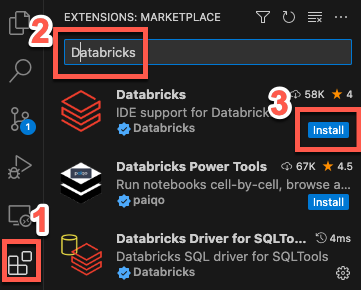
单击“需要重新加载”或重启 Visual Studio Code。
若要打开扩展,请在边栏上单击“Databricks”图标。
配置适用于 Visual Studio Code 的 Databricks 扩展以连接到 Azure Databricks 工作区。 请参阅使用适用于 Visual Studio Code 的 Databricks 扩展配置 Databricks 项目。
安装不同版本的扩展
如果要安装适用于 Visual Studio Code 的 Databricks 扩展的特定版本(如以前版本),或者升级到发布版本,请在 Visual Studio Code 的“扩展”视图中(主菜单中的“视图”>“扩展”):
单击“Databricks”,然后单击“卸载”下拉箭头。
单击“安装其他版本”并选择一个版本。
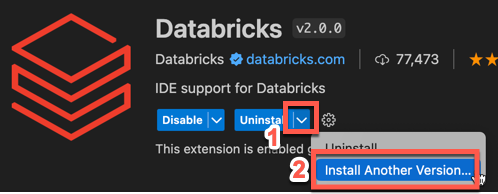
或者,若要升级到发布版本,请单击“切换到发布版本”。
若要应用版本更改,请单击“重启扩展”或重启 Visual Studio Code。
有关详细信息,请参阅 Visual Studio Code 扩展文档。
卸载扩展
如果必须卸载适用于 Visual Studio Code 的 Databricks 扩展,请在 Visual Studio Code 中,单击主菜单中的“视图”>“扩展”,然后:
- 在扩展列表中,选择“Databricks”扩展。
- 单击“卸载” 。
- 单击“需要重新加载”或重启 Visual Studio Code。